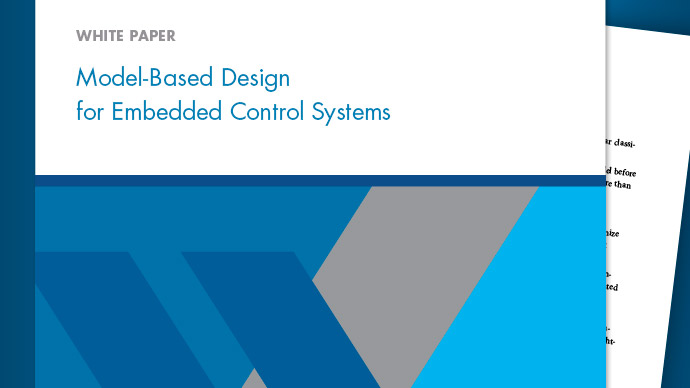建立SVN源控制
安装SVN随项目提供
项目提供SVN与Subversion一起使用®(SVN) 1.9版本的沙箱和存储库。使用此集成不需要安装SVN,因为它包含SVN的实现。
请注意
此集成忽略任何现有的SVN安装。
这个项目SVN金宝app支持安全登录。
要使用项目提供的SVN版本,请执行以下操作之一:
在MATLAB®家选项卡上,选择新>项目>从SVN.
或者,在起始页,选择项目从SVN若要从源代码控制中检索,或在将项目添加到源代码控制时,请选择
SVN在源码控制工具列表
说明,请参阅
谨慎
将项目沙箱文件夹放在本地硬盘上。在SVN上使用网络文件夹,速度慢且不可靠。如果你使用Windows®网络驱动器,SVN移动操作可能会导致文件浏览器中可见的文件状态不正确。
当您使用项目创建一个新的沙箱时SVN,新沙箱使用项目提供的最新版本SVN。
当你的项目处于源代码控制之下时,你可以使用这些项目特性:
您可以从分支签出,但是项目SVN不支持分支合并。金宝app使用外部工具,如TortoiseSVN来执行分支合并。您可以使用项目工具进行比较和合并,通过配置TortoiseSVN来生成比较报告,当您对模型文件执行差异时。看到合并比较报告金宝app中的Simulink模型.
中不支持Subversion金宝appMATLAB在线™.
为“已安装SVN版本”设置项目SVN
如果您想使用已安装的较早版本SVN中的项目,请在已置于SVN源代码控制下的文件夹中创建一个新项目。项目检测SVN。
例如:
使用TortoiseSVN from创建沙箱Windows资源管理器.
在MATLAB中,在该文件夹中创建一个新项目。项目检测现有的源代码控制。例如,如果沙箱是1.6版本,它仍然是1.6版本的沙箱。
请注意
在使用源代码控制之前,您必须向工具注册模型文件。看到用Subversion注册模型文件.
针对“SVN版本未提供项目”,设置项目SVN
如果您需要使用1.9以上版本的SVN,您可以使用命令行SVN集成(兼容模式),但还必须安装命令行SVN客户端。
请注意
选择命令行SVN集成(兼容模式)仅当需要使用SVN 1.9以上版本时。否则,使用SVN相反,为了获得更多的特性,提高性能,并且不需要安装额外的命令行SVN客户端。
命令行SVN集成与任何支持命令行界面的SVN (Subversion)客户端通信。金宝app
安装支持命令行界面的SVN客户端。金宝app
请注意
TortoiseSVN不支持命令行界面,除金宝app非你选择安装命令行工具。或者,你可以继续使用TortoiseSVNWindows资源管理器安装另一个支持命令行界面的SVN客户端。金宝app请确保主版本号匹配,例如两个客户端都是SVN 1.7。
你可以在这个网页上找到Subversion客户端:
在项目中,选择
命令行SVN集成(兼容模式).
与命令行SVN集成(兼容模式),如果您试图在项目中重命名文件,而文件夹名称包含@字符,则会出现错误,因为命令行SVN将@符号之后的所有字符都视为peg修订值。
提示
您可以在项目Web页面上查看更新的源代码控制集成下载://www.tatmou.com/下载188bet金金宝app宝搏products/simulink/projects.html
注册模型文件颠覆
如果使用SVN,则必须注册模型文件,包括SVN项目提供的集成。
如果您没有将模型文件扩展名注册为二进制文件,SVN可能会向冲突的Simulink添加注释金宝app®文件和尝试自动合并。这会破坏模型文件,因此您无法在Simulink中加载模型。金宝app
使用SVN时,请注册文件扩展名。
定位你的SVN
配置文件。在以下位置查找文件:C:\Users\或myusername\ AppData \ \ Subversion \ config徘徊C:\Documents and Settings\在Windows上myusername\ \ Subversion \配置应用程序数据在
~ / .subversion在Linux上®或Mac OS X
如果你找不到
配置文件,创建一个新的。看到新建SVN配置文件.如果你找到一个现存的
配置文件,表示已安装SVN。编辑配置文件。看到更新SVN已有配置文件.
新建SVN配置文件
如果没有找到SVN
配置文件,创建一个文本文件,包含以下几行:[miscellany] enable-auto-props = yes [auto-props] *。MLX = svn:mime-type=application/octet-stream *。Mat = svn:mime-type=application/octet-stream *。图= svn:mime-type=application/octet-stream *。MDL = svn:mime-type=application/octet-stream *。svn:mime-type= application/octet-stream . SLX = svn:mime-type= application/octet-stream*.Mlapp = svn:mime-type= application/octet-stream *。P = svn:mime-type=application/octet-stream *。MDLP = svn:mime-type=application/octet-stream *。SLXP = svn:mime-type=application/octet-stream *。SLDD = svn:mime-type=application/octet-stream *。svn:mime-type=application/octet-stream *。Mlproj = svn:mime-type=application/octet-stream *。Mldatx = svn:mime-type=application/octet-stream *。Slreqx = svn:mime-type=application/octet-stream *。SFX = svn:mime-type=application/octet-stream *。应用程序/八进制sltx = svn: mime类型=
检查您在项目中使用的其他文件类型,这些文件类型也需要注册为二进制文件,以避免在签入时损坏。检查文件,如MEX-files (
.mexa64,.mexmaci64,.mexw64),.xlsx,jpg,. pdf,。docx等。为需要的每个文件类型在属性文件中添加一行。例子:*.Mexa64 = svn:mime-type=application/octet-stream *。Mexw64 = svn:mime-type=application/octet-stream *。Mexmaci64 = svn:mime-type=application/octet-stream *.xlsx = svn:mime-type=application/octet-stream *.docx = svn:mime-type=application/octet-stream *.pdf = svn:mime-type=application/octet-stream *.jpg = svn:mime-type=application/octet-stream *.png = svn:mime-type=application/octet-stream
名字的文件
配置并将其保存在适当的位置:C:\Users\或myusername\ AppData \ \ Subversion \ config徘徊C:\Documents and Settings\在Windows上myusername\ \ Subversion \配置应用程序数据~ / .subversion在Linux或Mac OS X
创建SVN配置文件后,SVN将新的模型文件视为二进制文件。
如果您已经在存储库中有模型,请参见注册已经在存储库中的模型.
更新SVN已有配置文件
如果你找到一个现存的配置文件,表示已安装SVN。编辑配置将文件注册为二进制文件。
编辑
配置文件在文本编辑器中。定位
(混合物)节,并验证下面的行是否启用auto-props与是的:确保这一行没有注释(也就是说,它不是以#开头)。配置文件可以包含注释掉的示例行。如果行首有#字符,删除它。enable-auto-props = yes
定位
(auto-props)部分。确保(auto-props)不是说。如果开头有#字符,删除它。将下面的行添加到
(auto-props)部分:这些行防止SVN在冲突和自动合并时向MATLAB和Simulink文件添加注释。金宝app*.MLX = svn:mime-type=application/octet-stream *。Mat = svn:mime-type=application/octet-stream *。图= svn:mime-type=application/octet-stream *。MDL = svn:mime-type=application/octet-stream *。svn:mime-type= application/octet-stream . SLX = svn:mime-type= application/octet-stream*.Mlapp = svn:mime-type= application/octet-stream *。P = svn:mime-type=application/octet-stream *。MDLP = svn:mime-type=application/octet-stream *。SLXP = svn:mime-type=application/octet-stream *。SLDD = svn:mime-type=application/octet-stream *。svn:mime-type=application/octet-stream *。Mlproj = svn:mime-type=application/octet-stream *。Mldatx = svn:mime-type=application/octet-stream *。Slreqx = svn:mime-type=application/octet-stream *。SFX = svn:mime-type=application/octet-stream *。应用程序/八进制sltx = svn: mime类型=
检查您在项目中使用的其他文件类型,这些文件类型也需要注册为二进制文件,以避免在签入时损坏。检查文件,如MEX-files (
.mexa64,.mexmaci64,.mexw64),.xlsx,jpg,. pdf,。docx等。添加一行到配置为您需要的每种文件类型创建一个文件。例子:
*.Mexa64 = svn:mime-type=application/octet-stream *。Mexw64 = svn:mime-type=application/octet-stream *。Mexmaci64 = svn:mime-type=application/octet-stream *.xlsx = svn:mime-type=application/octet-stream *.docx = svn:mime-type=application/octet-stream *.pdf = svn:mime-type=application/octet-stream *.jpg = svn:mime-type=application/octet-stream *.png = svn:mime-type=application/octet-stream
保存
配置文件。
创建或更新SVN配置文件后,SVN将新的模型文件视为二进制文件。
如果您已经在存储库中有模型,请按照下面的描述注册它们。
注册已经在存储库中的模型
谨慎
更改SVN配置文件不会影响已经提交到SVN存储库的模型文件。如果模型没有注册为二进制文件,则使用svn propset手动将模型注册为二进制文件。
要将存储库中的文件手动注册为二进制文件,使用命令行SVN使用以下命令:
SVN propset SVN:mime-type application/octet-streammodelfilename
在编辑之前强制SVN锁定模型文件
为了确保用户在编辑模型文件前记住对模型文件进行锁定,可以配置SVN对指定的文件扩展名进行只读操作。要找到SVN配置文件,请参见用Subversion注册模型文件.
在此设置之后,SVN将模型文件设置为仅在打开项目时读取,因此需要进行选择源控制>获得文件锁才能编辑它们。这样做有助于防止在没有获得文件锁的情况下编辑模型。当文件有锁时,其他用户就知道文件正在被编辑,这样就可以避免合并问题。
要使SLX文件只读,请在SVN配置文件中添加一个属性。找到这一行
(auto-props)将SLX文件注册为二进制文件的部分:*.svn:mime-type= application/octet-stream . SLX = svn:mime-type= application/octet-stream
添加
needs-lock属性的结束存在基金行,用分号分隔,所以行看起来像这样:您可以以任何顺序组合属性,但多个条目(例如,for*.基金= svn: mime类型=应用程序/八进制;svn: needs-lock = yes
基金)必须在由分号分隔的单行上。重新创建沙箱以使配置生效。
你需要选择获得文件锁在你可以编辑模型文件之前。看到获取SVN文件锁.
如果需要解决合并问题,请参见解决冲突.
共享一个颠覆存储库
当您希望共享存储库时,您需要设置服务器。您可以使用svnserve或Apache™SVN模块。查看网页参考资料:
http://svnbook.red-bean.com/en/1.7/svn-book.html#svn.serverconfig.svnservehttp://svnbook.red-bean.com/en/1.7/svn-book.html#svn.serverconfig.httpd
标准库结构
使用标准创建存储库标签,树干,分支机构文件夹,并从中检出文件树干.Subversion项目推荐这种结构。查看网页:
在使用此结构创建存储库之后,要向所有项目文件添加标记,请单击“项目”选项卡上的“源代码控制”部分中的标签.看到项目文件的标记和检索版本.
管理SVN外表
要从另一个存储库或同一存储库的不同部分将文件导入项目,请使用SVN外部性。
在项目中,右键单击项目文件夹并选择源控制>管理外部环境.
在“管理外部设备”对话框中,单击添加条目.您可以浏览并验证存储库位置,指定相对引用格式,指定子文件夹,选择修订版本,例如
头节点等。指定外部后,单击好吧.项目在“管理外部”对话框中显示外部定义。
或者,输入或粘贴一个
svn:外部在“管理外部”对话框中定义。该项目应用了与SVN版本1.6兼容的外部定义。点击集来验证和应用您的更改。
要检索外部文件,请单击更新更新沙箱。
如果有两个用户修改svn:外部对于文件夹,您可能会遇到冲突。要解决冲突,请在“所有文件视图”中找到.prej归档并检查冲突细节。打开“管理外部设备”对话框并指定所需的外部设备svn:外部,将文件夹冲突标记为已解决,然后提交更改。